windows8怎样重装系统
- 分类:Win8 教程 回答于: 2022年10月15日 09:01:19
尽管windows8系统使用的用户并不多,可还是有些用户是比较习惯windows8系统的.于是有些用户就打算重装系统win8,却不知道windows8怎样重装系统.下面教大家一个简单的windows8重装系统步骤程.
工具/原料:
系统版本:windows8专业版
品牌型号:惠普星14高性能轻薄本
软件版本:小白一键重装系统 v2290
方法/步骤:
windows8重装系统步骤:
1、我们先在电脑上安装好小白一键重装系统工具,在线重装栏目界面,选择需要的win8原版系统,点击安装。
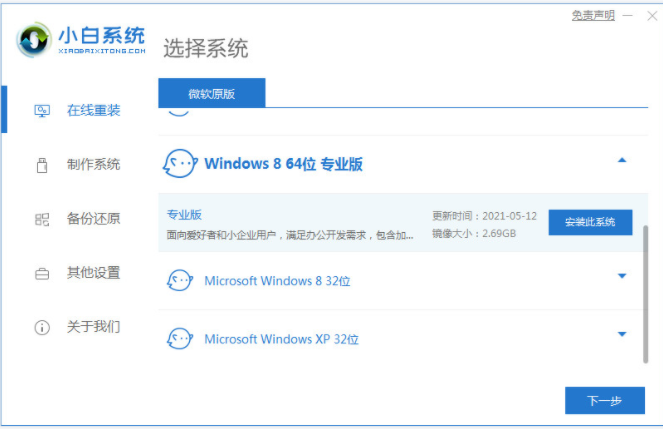
2、耐心等待,软件将会自动下载win8镜像和软件驱动等等。
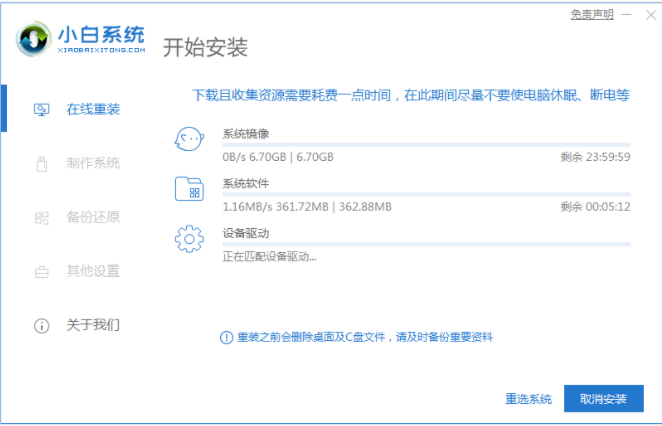
3、当电脑提示部署完毕之后,点击重启电脑。
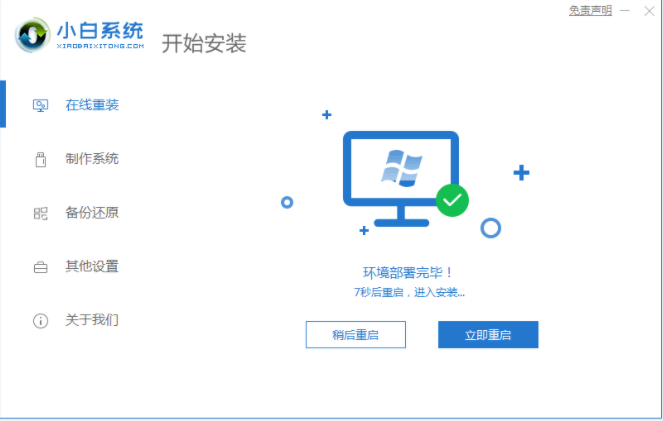
4、重启电脑之后进入开机选项页面之后,选择第二项xiaobai-pe系统进入。
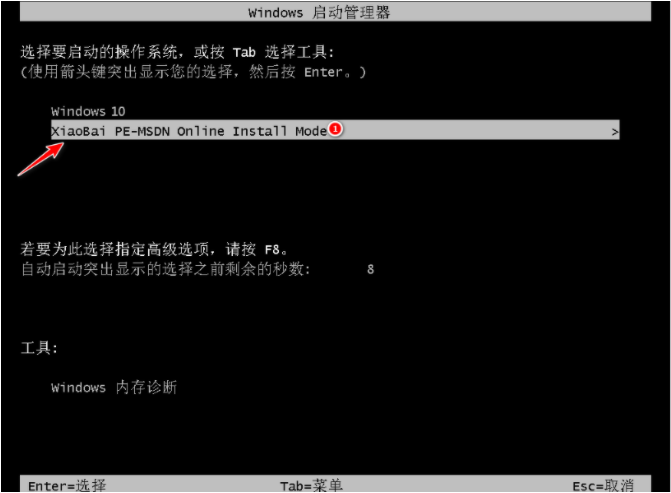
5、进入pe系统之后,小白装机软件自动安装win8系统,无需我们手动操作。
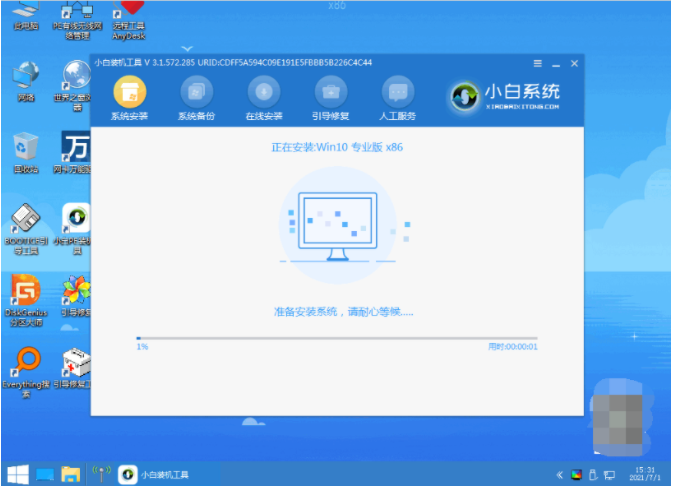
6、安装完成之后,再次点击立即重启。
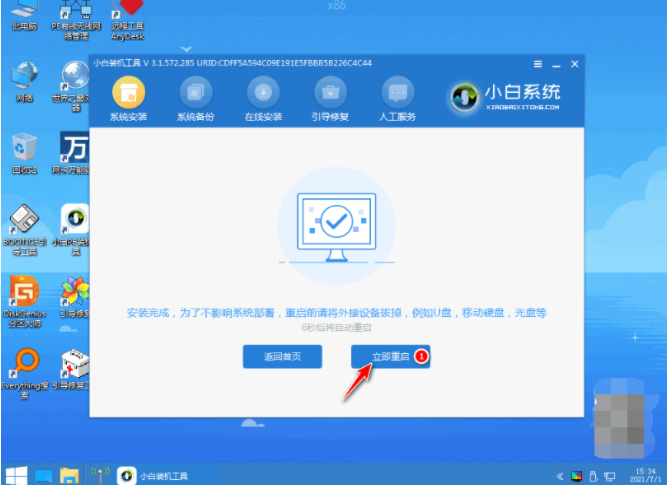
7、最后安装完成,耐心等待进入到新的win8系统桌面即可。
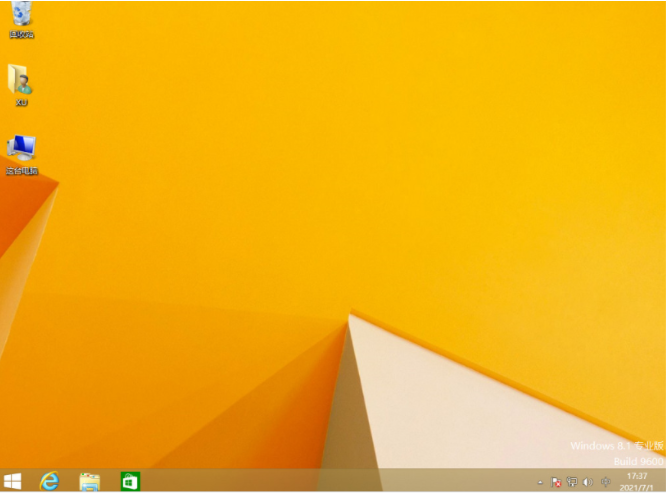
注意事项:在安装前备份好c盘重要资料,避免文件丢失。
总结:
1、下载安装小白一键重装系统工具,打开之后在线重装界面选择win8系统安装;
2、等待软件自动下载镜像后重启进入pe系统;
3、在pe系统内软件将会自动安装成功后重启电脑;
4、重启电脑之后进入新的win8系统桌面就可以正常使用拉。
 有用
26
有用
26


 小白系统
小白系统


 1000
1000 1000
1000 1000
1000 1000
1000猜您喜欢
- win8 ghost 32位旗舰版下载2017/07/07
- win8系统还原,小编教你win8系统怎么还..2018/02/23
- windows无法完成格式化,小编教你解决w..2018/04/18
- 主编教您怎么安装win8系统2019/02/22
- windows无法打开添加打印机怎么办呢?..2019/07/10
- 教你怎么重装xp系统2019/05/11
相关推荐
- 小白教你怎么使用硬盘坏道修复工具..2019/05/30
- win8系统的优劣介绍2022/09/15
- 系统之家win8.1纯净版32位系统下载..2017/07/04
- win8开始菜单不见了,小编教你win8怎么..2018/01/11
- 细说电脑蓝屏怎么办2019/01/24
- xp系统u盘安装,小编教你如何成功安装..2018/04/08

















